
微软又向苹果开炮了。
最近微软放出了一部新广告,将 Surface Pro 7 与 MacBook Pro 对比,而广告中对 MacBook Pro 最大的吐槽就是关于「Touch Bar」,微软希望用这种对比 Surface Pro 7 触控功能的强大。
为什么不能给我整个触控屏呢?

不过这份吐槽可能很快就要过时了,根据彭博社和知名分析师郭明錤的报告,苹果将会对下一代 MacBook Pro 进行大调整,其中就包括去掉 Touch Bar ,重新换回功能按键。
Touch Bar 是键盘的一部分,却被当做屏幕用
2016 年苹果推出的 MacBook Pro,让不少 Mac 忠实用户为之鼓舞,毕竟重量和厚度都小了一些,新模具设计看起来也不错。
当然,除了那个让人疑惑的 Touch Bar,苹果将原本电脑上的功能按键替换成了一块长条形的 OLED 屏幕, 除了固定的功能按键,还能自定义相关按键。

▲ Touch Bar 由三部分组成,ESC 按键、应用区和系统控制快捷按钮.
新设计一经发布,也出现了一些有趣的操作,比如说发 emoji 表情、类似 cover flow 的方式浏览图片等,同时对它的质疑也不少,不少用户认为它是鸡肋。
而回顾苹果的历史,砍掉键盘换成屏幕这种操作它干的并不少。

早在 2007 年,乔布斯在初代 iPhone 发布会上就对比了 Nokia、Moto Q、BlackBerry 等手机,调侃他们的全键盘设计,在乔布斯看来根本不需要这么多按键。
不管你用还是不用,这些键盘都在那边了,它们不可能根据应用而自我调整,你之后的好想法也不可能再实现。
为了解决这个问题,苹果去掉键盘换成了屏幕,也就是初代 iPhone。
那么为什么经过一段时间发展后,iPhone 的大屏幕被人们所认可,而 Touch Bar 至今仍然广受争议呢?

答案还是得从 Touch Bar 本身来找,首先需要承认的是它是一块屏幕,而且是键盘的一部分,而非屏幕的一部分。
对比一下就知道,手机去掉键盘前后,都需要眼睛加入才能完成交互反馈,并不会有交互或效率上的冲突,转换是很自然的,只需要将原本的实体键盘换成虚拟键盘,而不需要键盘时就显示其他有价值内容。
但 Touch Bar 不一样,在 MacBook Pro 上它是键盘的延伸,它的交互方式本身又和键盘有冲突。

将它放到整个电脑的操作流程中你就会发现,常常会被打断,因为要常常去看 Touch Bar 那块屏幕,比如选择 emoji 表情、调整音量等。
键盘虽然是固定的,但这也让人熟悉之后,能够不看着它操作,更何况它还有明显的起落反馈。
此外就是误触问题了,因为屏幕的反馈需要人眼观察才能收到,而键盘往往是通过触感获知反馈,不看着屏幕按指纹识别按键时常常容易误触到 Siri 按键,使用频率更高的 ESC 按键误触频率就更高了。

▲ 实体 ESC 按键. 图片来自:9To5Mac
后来苹果在 2019 年发布的 MacBook Pro 16 寸中重新用回了实体 ESC 按键,而且指纹识别按键和 ESC 键与屏幕触控条之间也增加了一定间距,减少误触。
说到底,电脑对于大部分人而言还是一台生产力设备,人们肯定不希望在工作流程中被频繁打断,这就造成了 Touch Bar 不仅交互上和键盘冲突,学习成本更是增加了不少。
原本这也不算是一个无解的问题,无论电脑还是手机,都存在一定学习成本,但只要它们能创造一定的价值,人们还是愿意付出时间去学习。
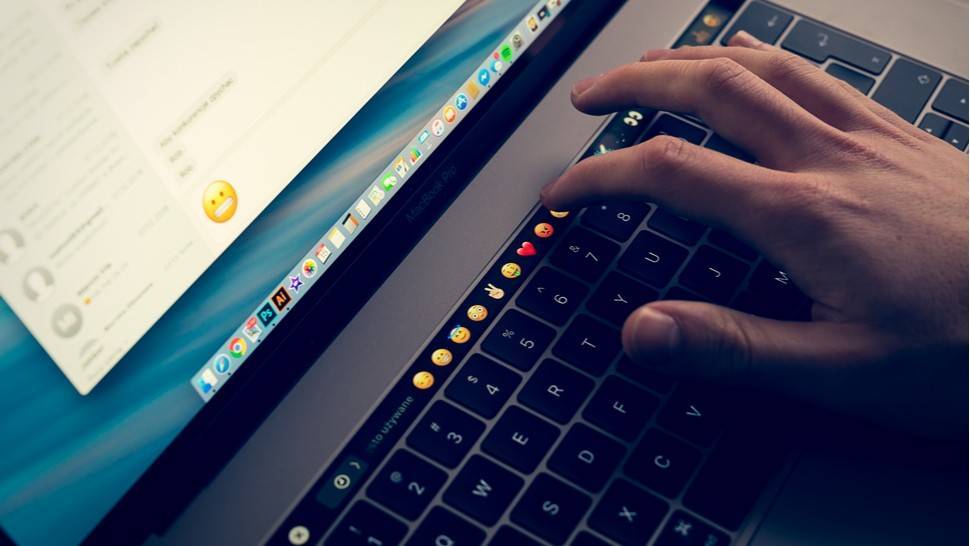
▲ 发送 emoji 表情是 Touch Bar 最常见的操作之一
而 Touch Bar 的另一个问题就是在于此,相应的适配应用不算多,或者不少适配设计提供的体验提升不够明显、价值不够高,不能让人们迁移。
食之无味,弃之可惜
苹果刚刚推出 Touch Bar 设计时,无论用户还是应用开发商,对它都有不低的兴趣,苹果也为之适配了多个系统应用,例如 Safari 会展示网页缩略图,用户可以通过它快速切换。
生产力应用 Final Cut Pro 也有适配,Touch Bar 可以显示剪切、选择片段、导入素材等,最受关注的应该还是滑动浏览时间条的操作。

▲Final Cut Pro 适配 Touch Bar 的操作选项,包括剪辑、选择等多个选择
可以说苹果希望用这块细长的屏幕改变人们使用电脑的交互方式,从按键到滑动、触摸等。实际上也不止苹果一家想改变键盘和电脑的交互方式,罗技曾推出了一款带旋钮的 Craft 的键盘。
甚至于罗技还专门和 Adobe 合作,用户在使用 Photoshop 时可以使用旋钮来调节画笔或选取大小。
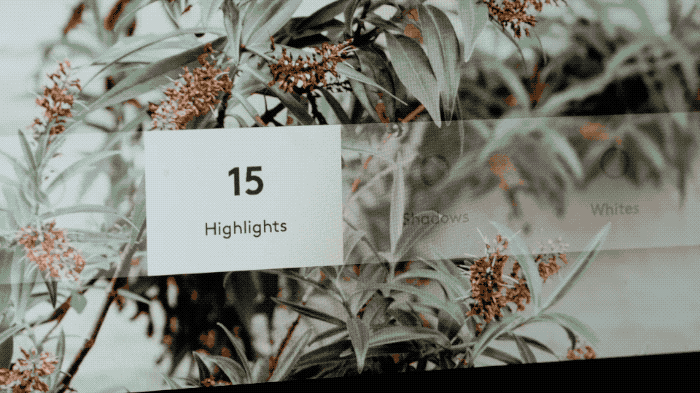
而 Adobe 也为苹果的 Touch Bar 适配了类似的功能,甚至更多,常见的图层属性、画笔和绘画属性等均可以设置,还有滑动调节画笔的大小。
不过这些调整显然没能获得普及,就生产力应用本身来说确实比较小众,能影响的范围有限。
我曾经询问过身边使用 MacBook Pro 16 英寸剪辑的朋友,Touch Bar 对于他们来说只是一个锦上添花的设计,使用的最多的功能就是滑动剪辑时间条,或者是给朋友、同事预览视频。

它的确有一定价值,但和整个操作流程对比,仅仅占了很小一部分。
而无论是 Touch Bar 还是罗技的键盘,虽然在体验上有一定的提升,但对比传统键盘加鼠标的交互方式,仍然不算很好,毕竟许多操作都可以使用快捷键替代,用多了快捷键之后肌肉记忆也比滑动屏幕操作更快。
专业化、效率化的方式没能影响到大众,那么规模化的方式呢。很遗憾,还是没能普及,虽然像微软 office、网易云音乐等大批应用都适配了 Touch Bar ,但它们大多都是按钮类操作。
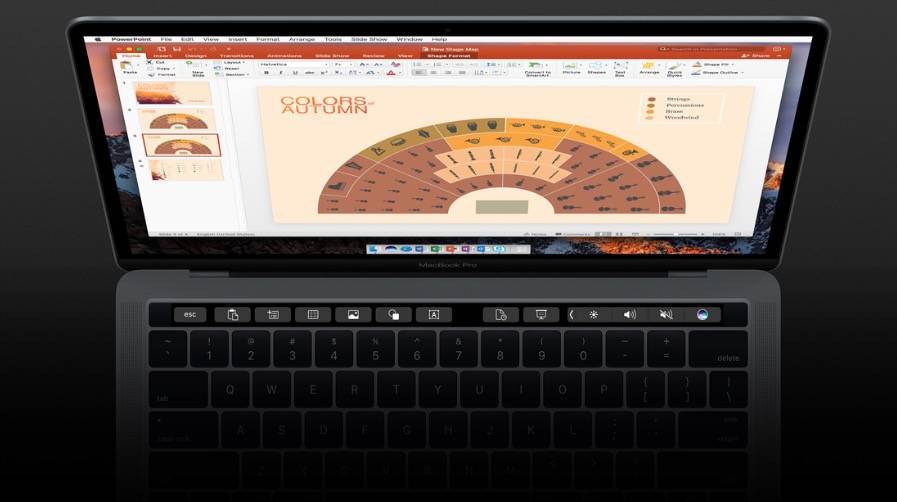
像是 Mac 版 PowerPoint 上的「重新排列对象」功能,点击后就能显示 PPT 上的所有图层,进而快速选择需要编辑的那一张。网易云音乐也是播放、显示歌词等。
归根结底,Touch Bar 还只是一块特别小的屏幕,能显示的内容非常有限,这也是为什么它大多还是显示按钮。
虽然通过屏幕替换功能键的方式让 MacBook Pro 获得了更多的灵活性,但屏幕太小,内容再灵活调整也改变不了多少,像华硕灵耀 X2 Pro 这种,屏幕足够大,显示的内容足够多,就可以作为副屏使用了。

▲ 采用双屏幕设计的华硕荣耀 X2 Pro
套用我身边一位 MacBook Pro 2020 用户的话来说,就是:
对 Touch bar ,可谓是又爱又恨,看歌词类的操作确实比较不错,但屏幕还是太小了。
好用有趣的应用少,效率提升不明显,真可谓是「鸡肋鸡肋,食之无味,弃之可惜」。
该和 Touch Bar 说再见了
经过近 5 年的发展, Touch Bar 的实际表现仍然不如人意,而之所以拖这么久没有换掉这一设计,恐怕也和苹果本身的产品更新策略有关系,毕竟上次 MacBook Pro 系列产品大更新已经是 2016 年了。
彼时,MacBook Pro 的更新主题显然是轻薄化,全系改换为 USB-C 接口,蝶式键盘、Touch Bar 等,让机身相比 2015 款在重量和厚度上都小了不少。
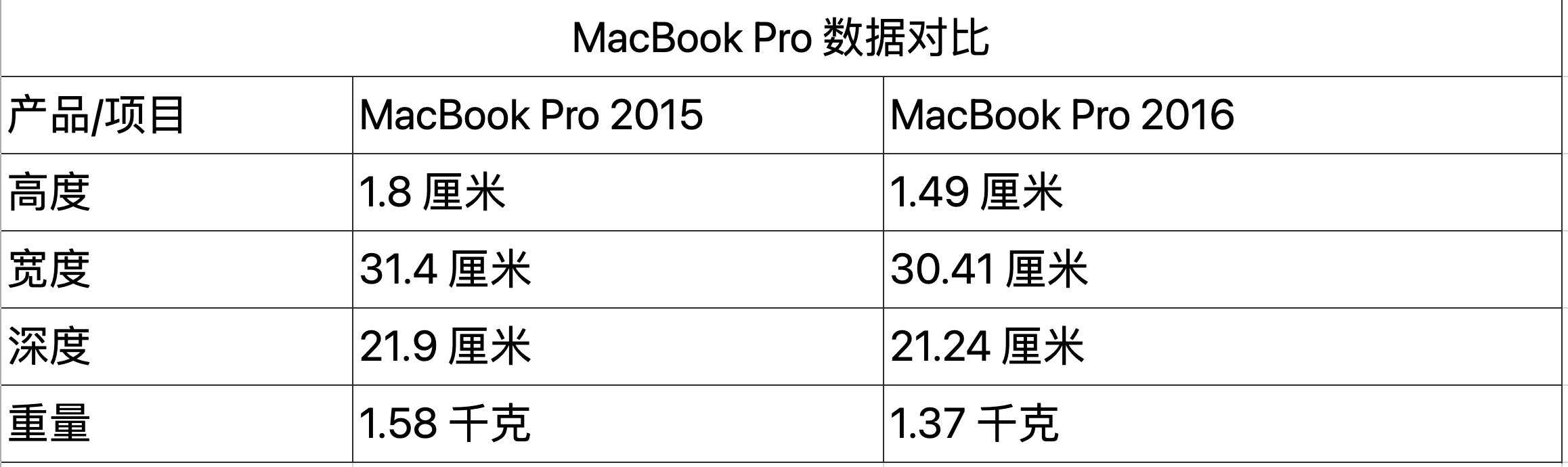
▲ 更新前后的 MacBook Pro 数据对比
产品发布后不久,就有分析师表示短键程、紧凑设计的蝶式键盘会逐渐改变 MacBook 用户使用键盘的习惯,配合 Touch Bar 最终让苹果实现「用具备按压反馈的触控面板取代实体键盘」的目标。
结果大家也看到了,蝶式键盘频频翻车,苹果对它进行了多次设计调整,最终还是换回了剪刀脚键盘,而现在也轮到 Touch Bar 了。
根据 iFixit 的对比拆机图就能发现,MacBook Pro 和 MacBook Air 的模具设计几乎没有改动,MacBook Air 原本的风扇位置甚至被换成了一块金属拓展板,内部空间没有得到充分的利用。
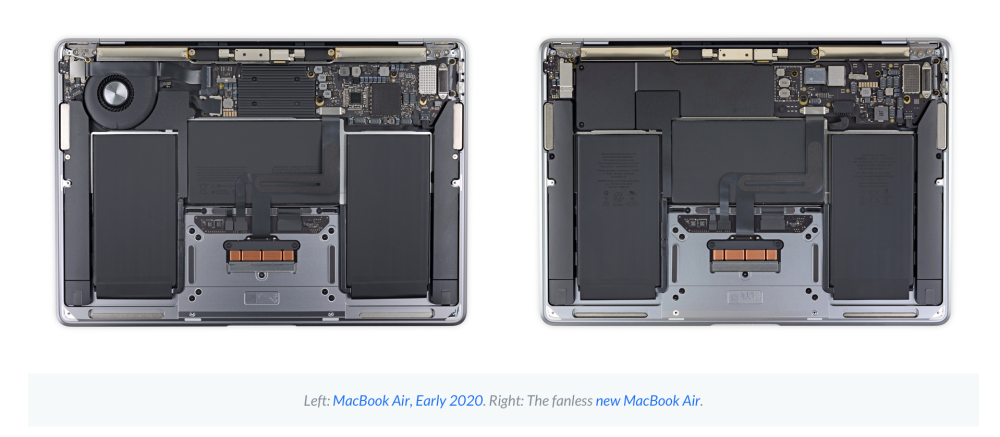
再加上 M1 芯片在能耗方面的优秀表现,下一代 MacBook 产品改换模具实属正常操作。
根据彭博社发布的报告,MacBook 系列将迎来大变革,屏幕边框都将进一步调小,而 MacBook Air 系列则会朝着更轻薄的方向调整,这其实也是解决上次 MacBook 系列调整留下的问题。
从 MacBook Pro 2016 款开始,MacBook Pro 和 MacBook Air 之间的厚度和重量就越来越接近,重量差距不过 100 多克,虽然 MacBook Air 楔型设计会显得更轻薄,但两者最厚度之间的差距并不明显。
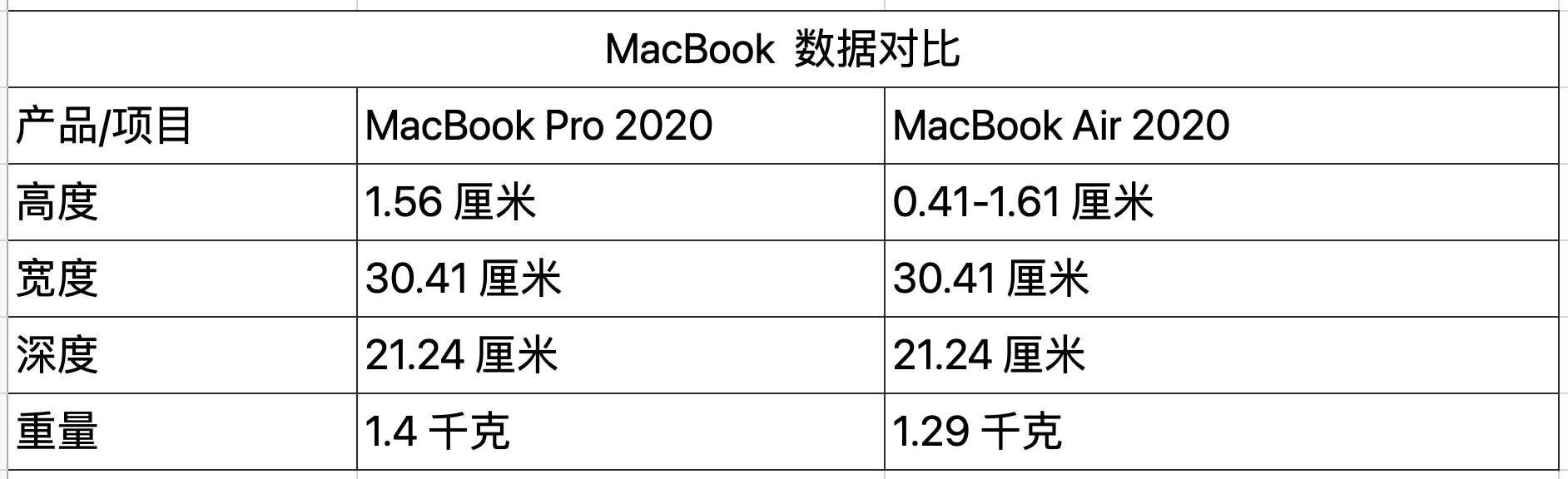
▲ 目前在售的 MacBook Pro 和 MacBook Air 在重量和厚度上的差距并不大
下一代 MacBook Air 追求更轻薄,正是为了解决两者相似的问题,MacBook Pro 的设计更偏向生产力,而非极致的轻薄。
报告中明确提到了下一代 MacBook Pro 将移除 Touch Bar 设计,重新用回传统的实体功能按键,此外还有 MagSafe 磁吸式充电口、增加存储卡接口、4 个 USB 4 接口等改变。

替换实体按键、增加接口,显然是有利于专业内容生产者的,曾担任苹果副总裁的高管菲尔·席勒在 2019 年 MacBook Pro 16 英寸上改回剪刀脚键盘设计时,就提到了专业用户对新键盘的反馈十分热情。
Touch Bar 的出现,承载着苹果用触控屏替代实体键盘的野望,但尴尬的交互、不够丰富的功能、过小的屏幕都限制了它的发挥,最终只能沦为鸡肋,在使用体验上并没能和之前的实体功能按键拉开差距。
在下一代 MacBook Pro 强调生产力的背景下,Touch Bar 也就没有了存在的必要。
#欢迎关注爱范儿官方微信公众号:爱范儿(微信号:ifanr),更多精彩内容第一时间为您奉上。
from 爱范儿 https://ift.tt/39Nc8zm
via IFTTT
没有评论:
发表评论